ScrapboxにRoam ResearchにObsidianにUlysses。ここ数年の間にMarkdownエディタやらブラウザベースの情報管理ツール?と言ったら良いのか、そういうツールが増えてきました。
Windowsでは秀丸で編集してエクスプローラーでファイルとして管理していたのが当たり前の時代がありましたが、10年程前からEvernoteを筆頭に、クラウドでノートを管理しましょう的なサービスやアプリが増えてきてきました。iPad界隈では手書きのノートをクラウドで同期するようなアプリがほぼほぼ標準です。
時代はクラウドへ。それが10年前の考え方でした。
しかし、ある意味時代の転換期であることを象徴するような発表をGoogleが行いました。
Googleフォトが写真の無料・無制限アップロードを廃止するというのです。これにより**「とりあえずクラウドに投げよう」という発想そのものに無理が生じてしている**ことを再認識させられました。
クラウドにはデータの保守管理面のコストがかからないという印象もありますが、今後は「とりあえずクラウドにぶっ込んどけ」ではなく、他のデバイスと同期することが必要なファイルだけをクラウドストレージに保存していくような流れになると思います。
それ以外のファイルは、ローカルなり家庭内のNASに保存するのが僕なりの現時点での答えです。
そこで最近ずっと悩んでいたのが、脱Scrapboxでした。
Scrapboxを使い始めて2年くらいになります。特に情報の授業で扱う教材などはほぼScrapboxに入れて公開しています。子ども達は僕が授業で提示した教材をいつでもスマホからScrapboxにアクセスすれば見られるわけです。
ただし、PCから使うには本当に便利だなと思う反面、iPadではporterやらJSBoxやらを導入して、工夫して使う必要がありました。
iPadを手にする前まではHHKBを片手に秀丸で文章を書いたり、Linux環境にSSH接続してviを使ってきました。僕としては、やっぱりテキストエディタは書きやすいノート的な存在なので拘りたいところです。
Scrapboxは本当に良いサービスで、編集したままを公開できるのは本当に素晴らしい。しかし**僕が真に欲しているのは、iPadやiPhoneで使える基本オフラインで動いて、同期をするような挙動をするアプリ**です。
前置きが長くなりましたが、そんなこんなでうだうだ考えていたところ、NotePlanに戻ってきたのでした。
僕がNotePlanを使ってみていたのは2018年頃の話。当時のバージョンは2で、ただカレンダーとメモが1つのアプリで管理できるなーくらいにしか思っていませんでした。
それと当時はバレットジャーナルっぽいことができるなーくらいの認識でした。
NotePlan3は色々凄い
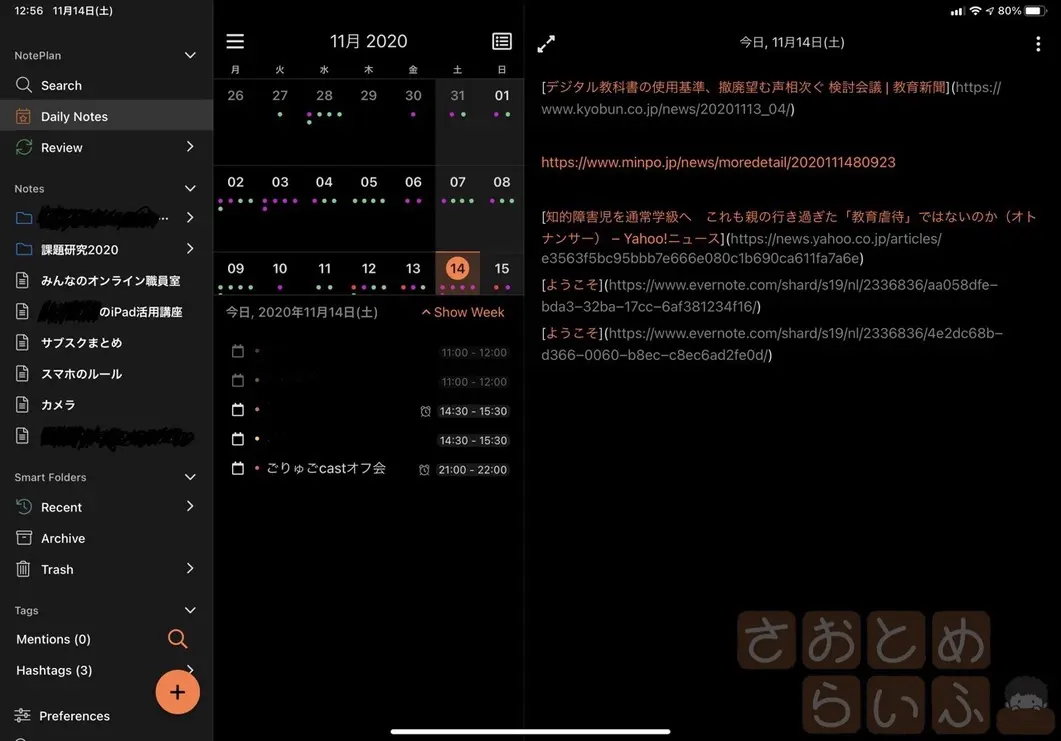
ところがバージョンが3になってからは、結構今風の作りになったというか、ノート同士がリンクで繋がるScrapboxやObsidian的な機能が追加されています。これが結構大きなポイント。
上の画像はNotePlan3のiPad版です。左側にノートの一覧、真ん中にカレンダー、右側にノートの内容が表示されています。
以前の記事にも書いた通り、NotePlan3はmdファイル形式での保存が可能となりました。
保存先は本体のローカルか、iCloud Driveか、Dropboxが選択できます。その気になればDropboxにmdファイルを保存するように設定して、職場のWindowsマシンにObsidianを入れて読み込むことも出来ますが、Dropboxは無料プランだと3台までしか同期しない仕様です。MacとiPadとiPhoneとってやったらあっという間に台数制限に到達します。
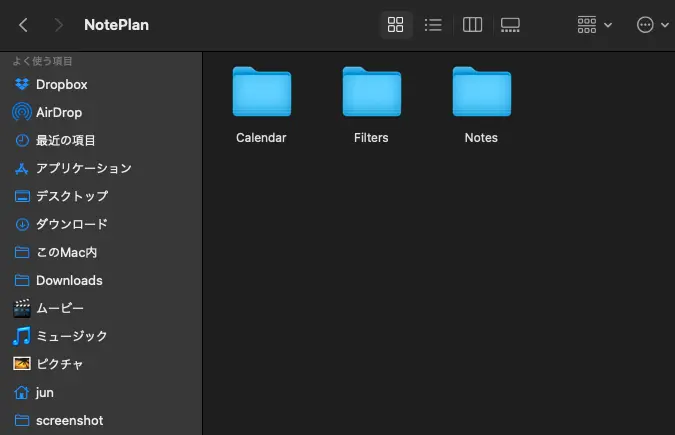
ので、僕は現在iCloud Driveにmdファイル群を保存するように設定しました。iCloud Driveの直下にNotePlanフォルダが作成されていて、そこにカレンダーやらノートやらの用途ごとのフォルダが入っています。
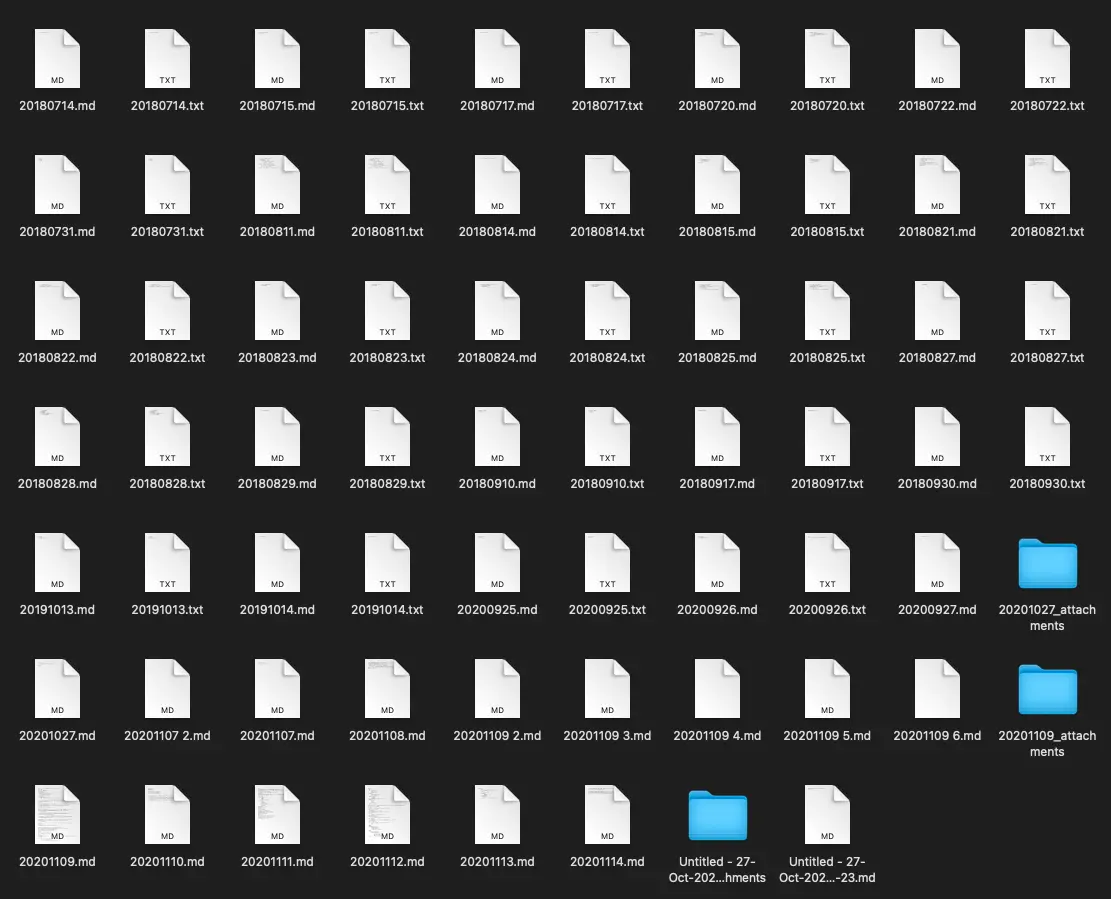
カレンダーフォルダを開くと、日付が入ったmdファイルが保存されています。これをNotePlan以外のエディタで編集しても良いわけです。
そして結構時間を空けてから再び使ってみたのに、2018年の頃のファイルが保存されていたのにもビックリしました。「あ、この時からのファイルがここにあったのか」って感じです。
このファイル群を見ているだけでも、「色々書いて保存してきたんだなぁ」っていう実感があります。クラウド上にノートを保存してきたEvernoteでは味わえなかった感覚です。
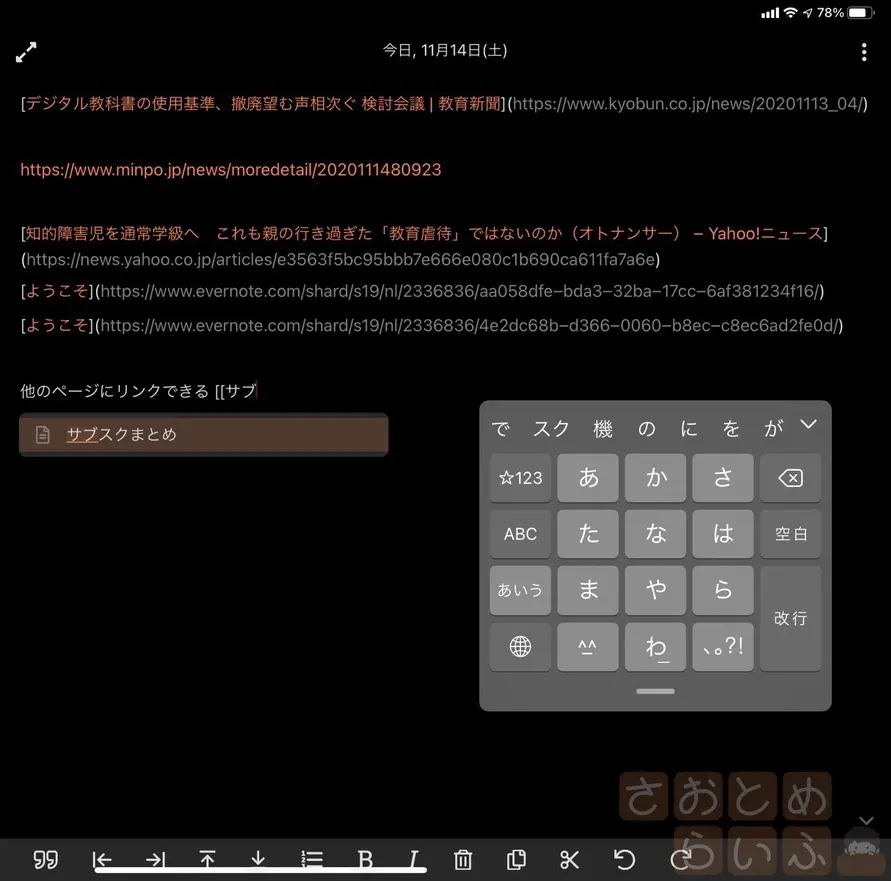
しかも最近話題の、ページ同士が繋がるリンクが貼れる機能をちゃんと実装してきています。”[[]]”で単語をくくるとその単語がタイトルのページが作成される仕様なんてScrapboxそのものです。
画像では”[[”、つまりカッコの左側を入力してから、文字を入力した時の様子です。「サブ」と入れたところで該当するノートってこれ?って出してきました。
2020年11月24日リリース
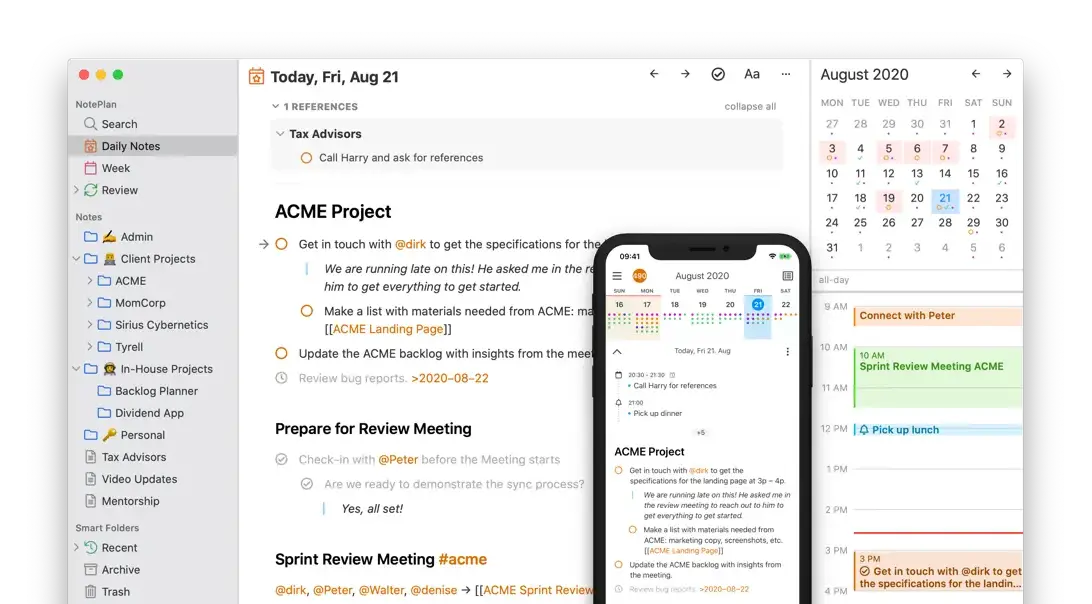
ローカルにmdファイルを保存できて、ファイル同士がリンクで繋がるMarkdownエディタ。それだけでもワクワクしますが、何より僕が素晴らしいと思っているのが、カレンダー機能もあるということ。それもApple標準のカレンダーとリマインダーの項目も同期して表示してくれます。もちろんNotePlan3上から予定やリマインダーの項目を追加することも可能です。ObsidianやUlyssesには無い強みです。
ただし、このアプリはサブスクです。料金はこんな感じ。

それと、既にNotePlan2を購入した人向けの割引も用意されています。
- 以前にNotePlan2を購入した人は3ヶ月間無料
- 6ヶ月以内にNotePlan2を購入した人は6ヶ月間無料
ん〜、個人的には既に払っているサブスクのどれかを削ってでも使いたい。どうしようかなぁ。というのが最近の僕の悩みです。
使用例1:簡易タスク管理
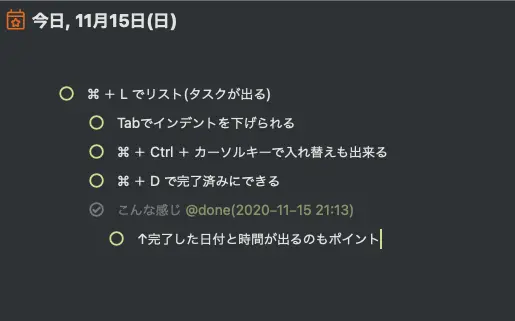
2年前の記事でも紹介していますが、今日の日付のページ内でタスクを記述することができます。⌘+Lでタスクを追加して、⌘+Dで実行済みに出来るのが結構快適です。
このノート内に記述したタスクとリマインダーの項目を追加できる機能が、一見バッティングしているんじゃ?なんて思った時期もありますが、よくよく使っていくとタスクはタスクなんだけどリマインドするほどのものでもない。でも今日中にやった方がよいタスクっていうのが存在することに気づきました。使い込んでいくほど自分が使いたい方法が見つかっていくのが、新しいツールを使ってみる醍醐味だったりしますね。
使用例2:その日のニュースまとめ
最後に、ここ数日続けている僕の日課を紹介します。
試行としてやってみているのが、その日に見た教育系ニュースのまとめです。Googleアラートで教育系の新着ニュースをメールで受けているので、その中で個人的に気になったニュースのリンクをNotePlan3の今日の日付のページに貼るようにしています。

ブラウザで気になるニュースを見ていて、「あ、これまたいつか読み直したいな」とか「何かに使えるかもしれないから保存しておきたいな」と思ったとします。要するにアーカイブしたいなと思った記事。その記事にURLをコピーしてNotePlan3のノートに貼ると、そのサイトのタイトルタグなどを取得してリンクを作成してくれます。これ結構助かる機能です。それが上の画像の話。
ただしまれにタイトルなどが取得できないサイトがあって、それは貼り付けたURLがリンクになっているだけだったりします。それでもクリックすればページを開いてくれるリンクになってくれるのは助かりますけどね。
予備としてPDFをEvernoteにもアーカイブ
ニュースサイト、特にYahoo!ニュースの記事に多いのが、記事の公開期間の短さです。ニュースが過去のものとなると、そのページが削除されてしまうことがよくあります。
僕としては、一度見た記事は例え数年前のものであっても見たいなと思ったりもするので、ページをPDFで保存するようにしました。
見ているページをPDFで保存したいなと思った時に活躍するのがiPad。
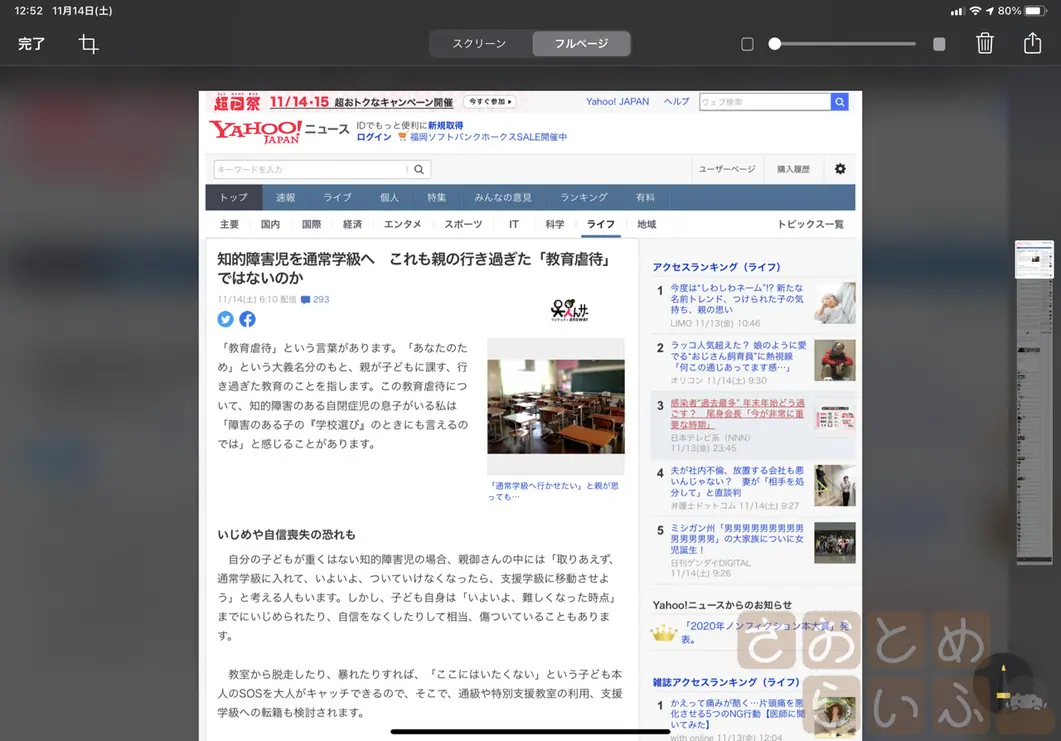
Safariでスクショを撮ると、フルページで保存できます。
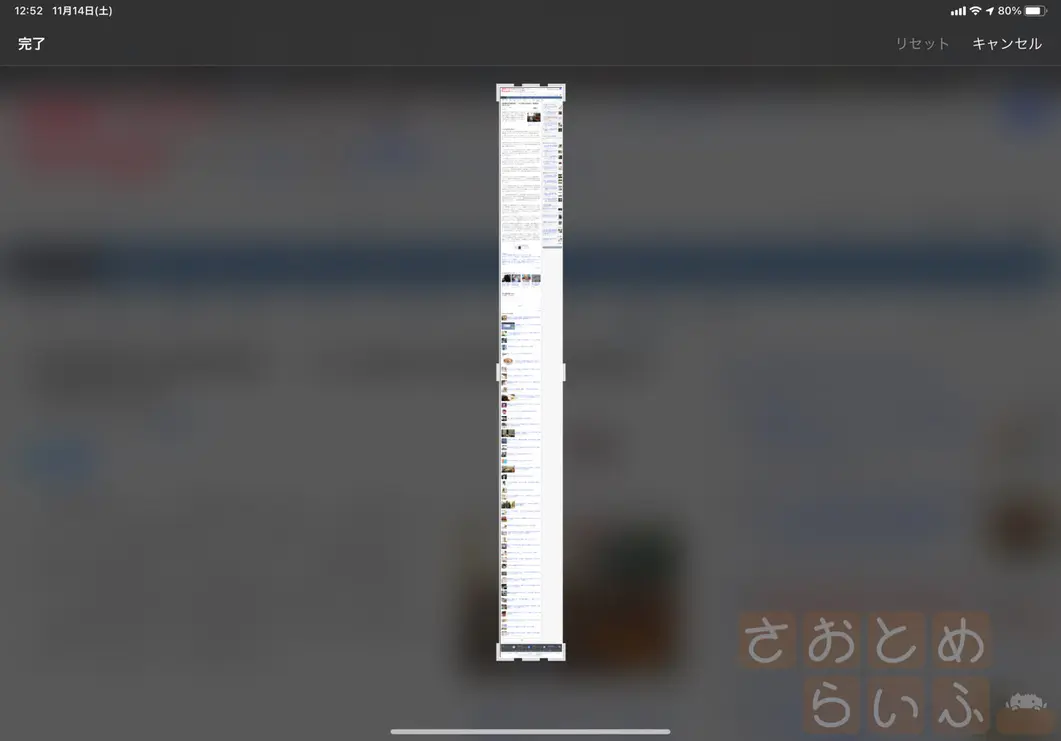
ただし、本当にページ全てを保存しようとすると、特にニュース記事のページは余分な部分がめちゃくちゃ多いです。
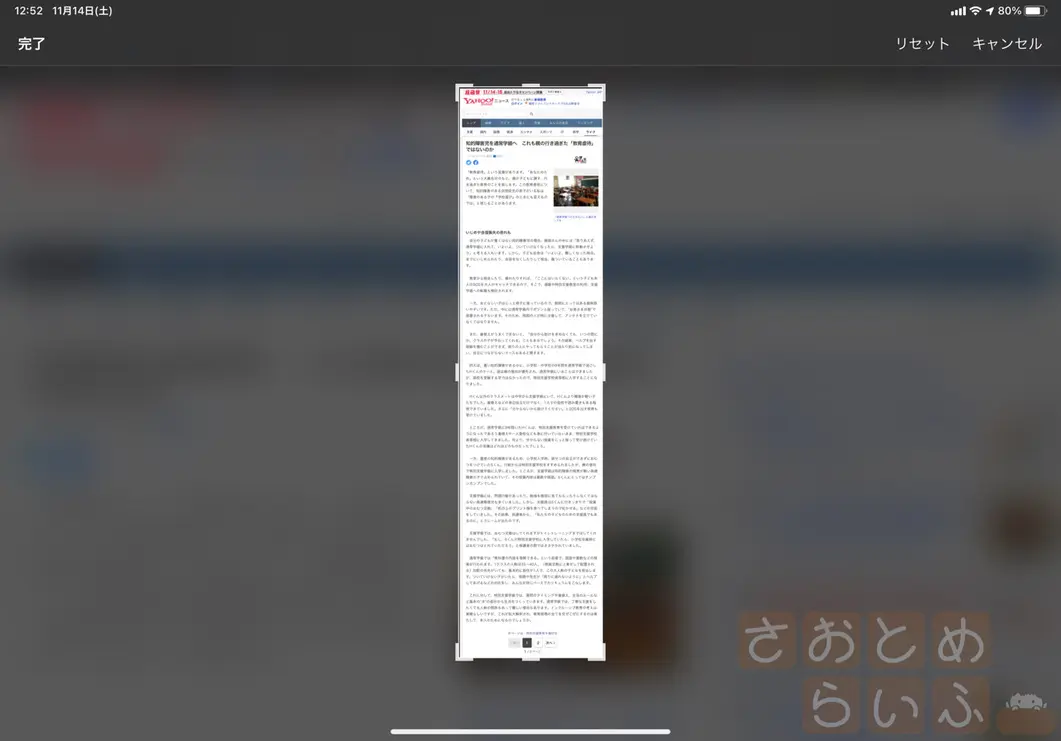
PDFで保存する際に、実はトリミングできるのがiPadの素晴らしいところ。もう記事下のおすすめ記事一覧とか、サイドバーとか、いらんわ!っていう部分は全部カットしてからPDFに保存してます。
ここで保存したPDFをEvernoteに送っておくわけです。
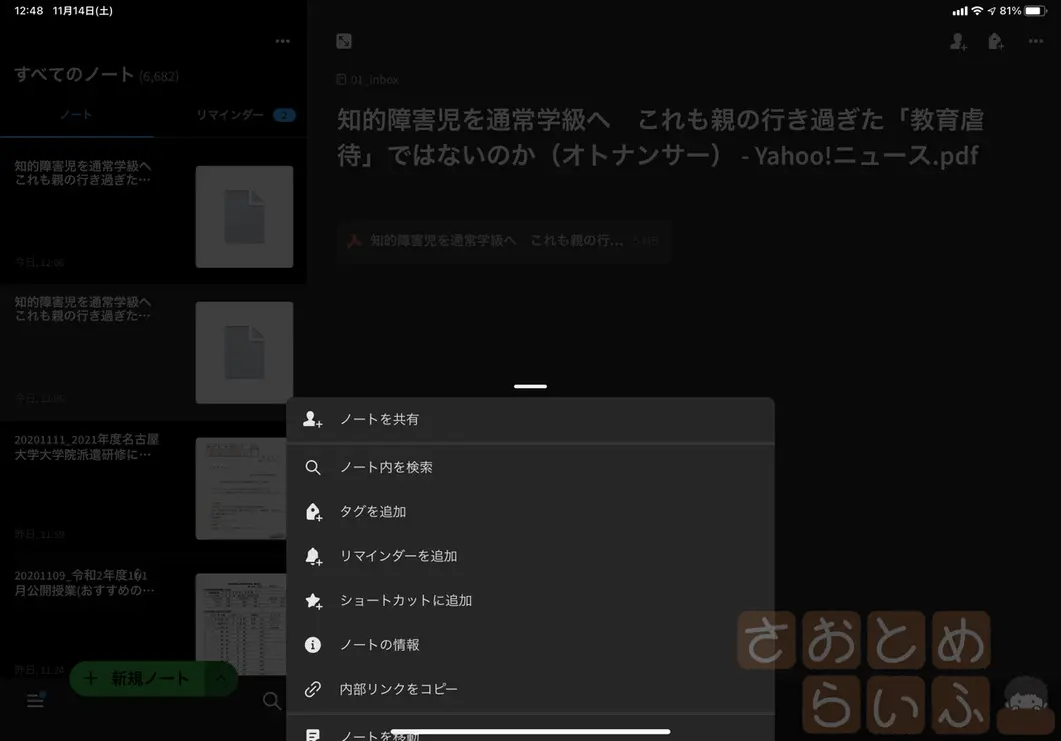
Evernoteに送った理由は、Evernoteならノートリンクが作成できるから。
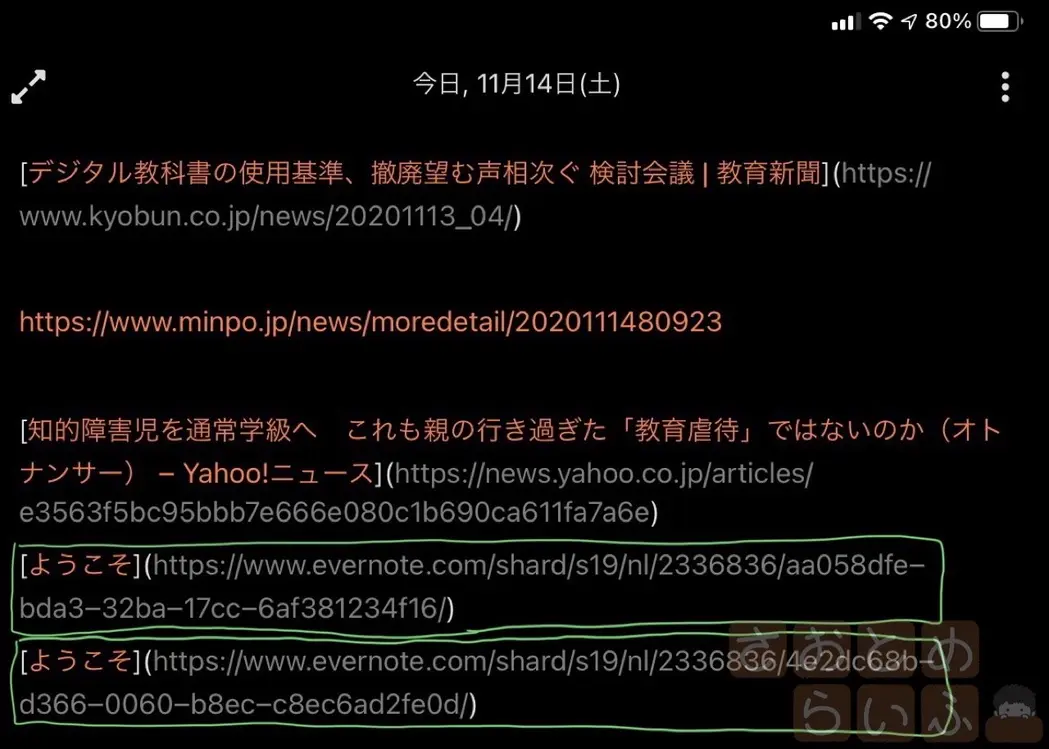
Evernoteから作成したノートリンクをNotePlan3のノートに貼ってみると、「ようこそ」っていうリンク名とノートへのリンクが挿入されます。なんで「ようこそ」なんじゃってのは気になるところですが、まぁニュースサイトへのリンクにタイトルがあるから、それとセットで貼っていけば、「あぁこれはEvernoteに保存したリンクだな」って判断できるので気にしないことにしました。
それと、画像では特に記述していませんが、気になるニュース記事を読んだ時の感想も入力するようにしています。その方が多分記憶から思い起こしやすい。
サブスク・・・しようかなぁ
うーーーむーーーー、とりあえずBeta版であと20日ほど試しに使えるものの、それが終わったらサブスクが始まる。サブスク・・・。
僕自身の話で言うとNotePlan2のiPad版を2018年に購入したので、もう3ヶ月は無料で使えるはず。しかしその後は年間59ドルのサブスクが待っています。
このサブスクを始めるためには、他のサブスクを辞めないとなぁ。なんて思いながらだらだら書いていました。でもここまでNotePlan3を使っていると、これから先も使い続けたいなとも思いますし、できればObsidianにカレンダープラグインとか出てきて欲しいなとも思います。
あーでもそれじゃiPad版ガー
とりあえず最後に言いたいのは、NotePlan3はiPadで使うMarkdownエディタとしておすすめ。そんなところです。

